Canvaで作成したデザインをピクセル化せずに印刷することは、製品の品質を確保する上で重要です。本日の記事では、Canvaで作成したデザインをピクセル化せずに印刷し、製品を鮮明で標準的なものにする方法をご紹介します。
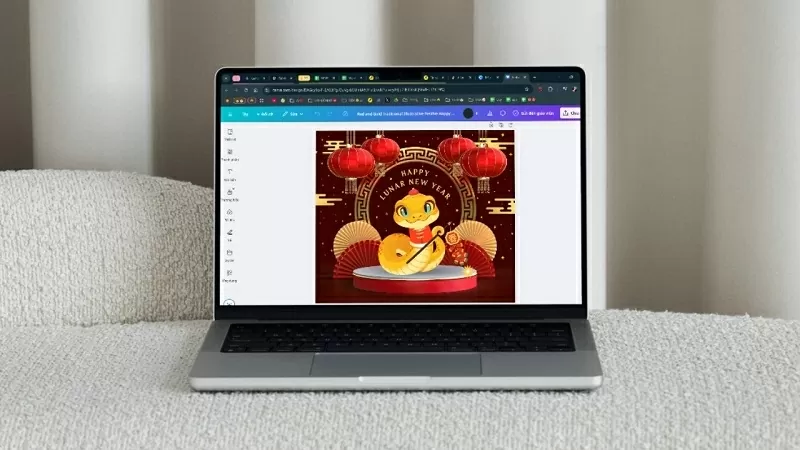 |
1. 適切なサイズを使用する
Canvaでデザインを鮮明に印刷するには、正しい寸法を使用することが非常に重要です。印刷の標準であるセンチメートル(cm)でデザイン寸法を設定することをお勧めします。これにより、正確な比率を保つことができます。
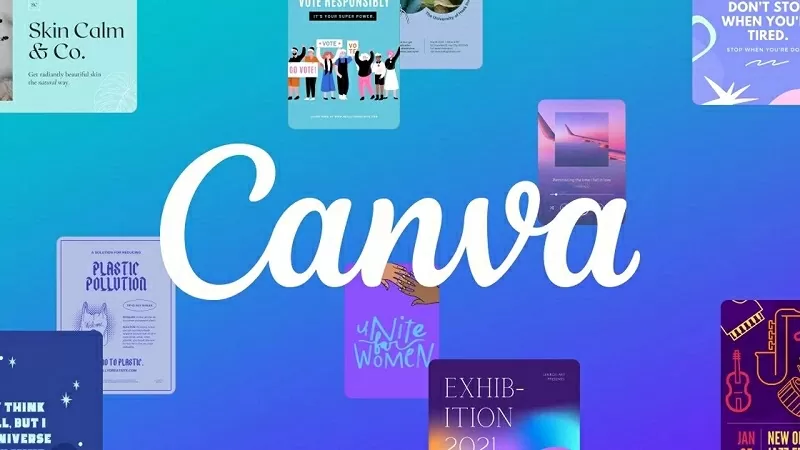 |
これは、ポスター、名刺、チラシなどの製品を印刷するときに特に役立ち、希望どおりの結果を実現するのに役立ちます。
印刷するデザインのサイズを確認するには、次の簡単な手順に従ってください。
ステップ 1: 印刷するデザイン ファイルで、「サイズ変更」をクリックし、「サイズのカスタマイズ」を選択します。
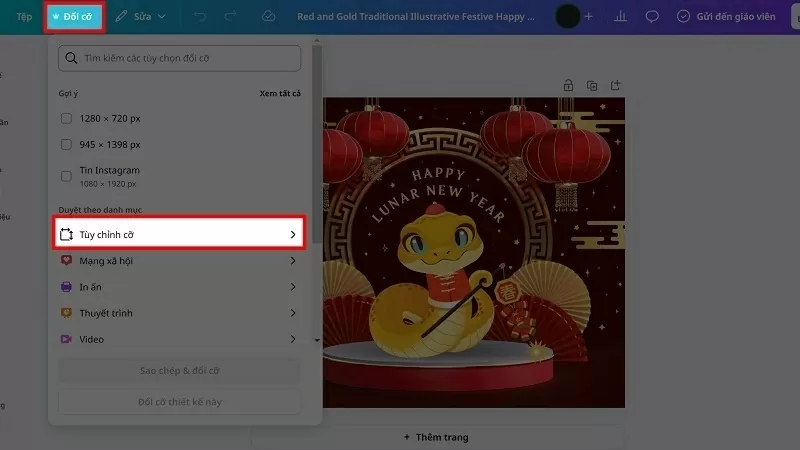 |
ステップ 2: 単位セクションで、通常の px ではなく Cm をクリックします。
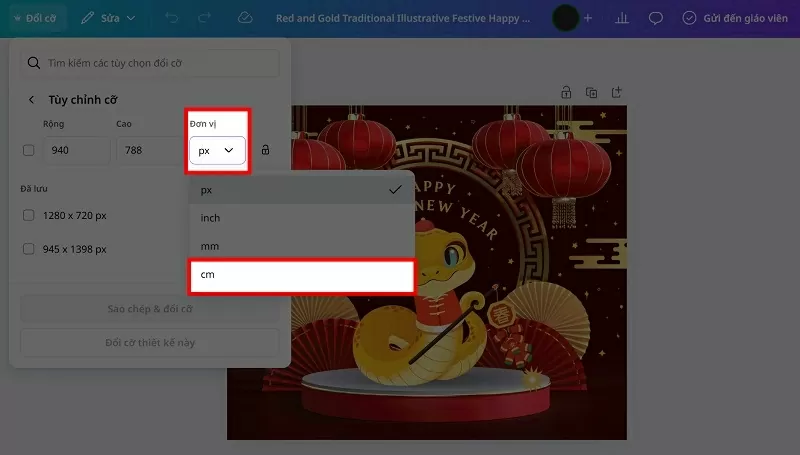 |
ステップ3:次に、「cmサイズ」でデザインサイズを調整し、ボックスにチェックを入れます。最後に「デザインサイズを変更」をクリックして完了です。
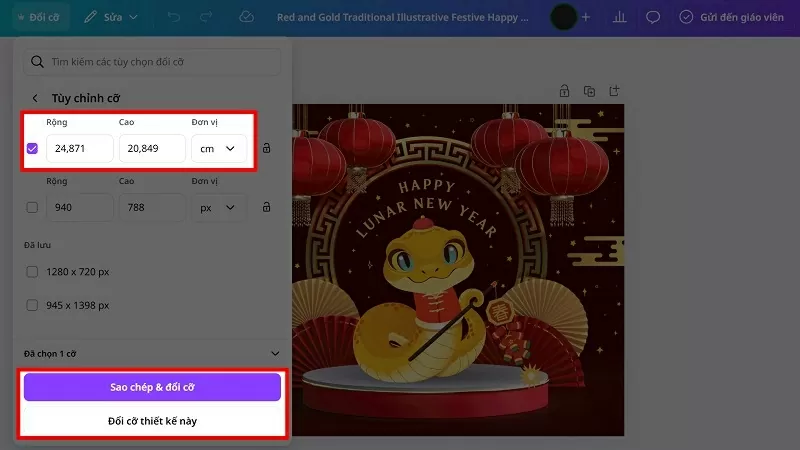 |
2.デザインファイルのサイズを拡大する
Canvaのデザインを鮮明かつ途切れることなく印刷するには、デザインのスケールを大きく設定してください。例えば、Canvaで3cm×3cmのデザインを印刷したい場合は、スケールを100cm×100cmに拡大できます。
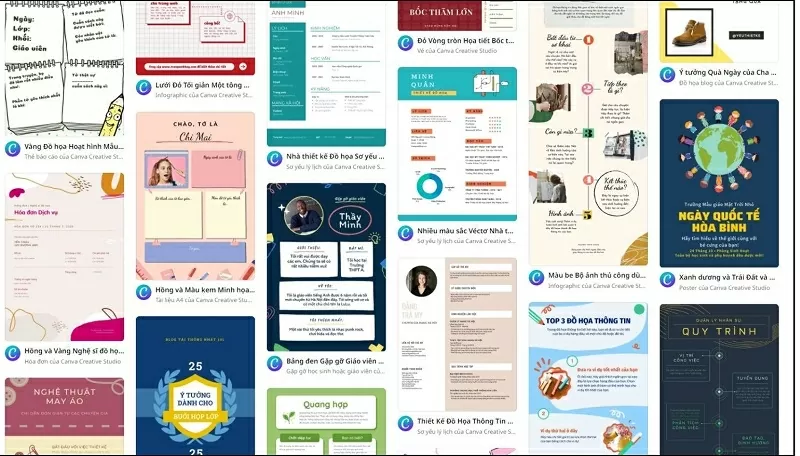 |
印刷時の縦横の寸法は変わりませんが、ファイルを拡大することで解像度が上がり、画像が鮮明になり、ぼやけなくなります。これは、最も美しく高品質な印刷を実現するための、ちょっとしたコツですが、非常に効果的な方法です。
上記の2つのヒントを活用すれば、Canvanのデザインを鮮明に印刷できます。ご視聴ありがとうございました。
[広告2]
ソース


![[写真] プー・ジャーのユニークな馬帽子編み工芸](https://vphoto.vietnam.vn/thumb/1200x675/vietnam/resource/IMAGE/2025/10/10/1760084018320_ndo_br_01-jpg.webp)


![[写真] ホーチミン市は2025~2030年任期の第1回党大会前夜、国旗や花で華やかに彩られている](https://vphoto.vietnam.vn/thumb/1200x675/vietnam/resource/IMAGE/2025/10/10/1760102923219_ndo_br_thiet-ke-chua-co-ten-43-png.webp)





























































































コメント (0)